
Thêm một đám mây từ cho những slide show của bạn sẽ giúp truyền đạt những gì thực sự quan trọng về việc trình bày bằng cách làm cho một số từ khóa nổi bật. Không tích hợp trong công cụ trong Microsoft PowerPoint để tạo một đám mây từ, nhưng nó vẫn có thể được thực hiện. Đây là cách.
Cài đặt Pro Lời Mây Add-in
Mặc dù có một số ứng dụng của bên thứ ba có sẵn mà tuyên bố để tạo ra một đám mây từ trong Microsoft PowerPoint, chúng tôi sẽ được sử dụng miễn phí Pro Lời Mây add-in trong hướng dẫn này. Nhưng có một số biện pháp phòng ngừa, bạn phải thực hiện.
CÓ LIÊN QUAN: Làm thế nào để cài đặt và sử dụng Add-ins cho Microsoft Office
Miễn phí không được biết đến với sự riêng tư hoặc bảo mật của nó. Pro Lời Cloud add-in khả năng bao gồm đọc tài liệu của bạn và gửi dữ liệu qua internet. Nếu bạn đang lo ngại về tính bảo mật của dữ liệu của bạn, điều này có thể không phải là lựa chọn tốt nhất cho bạn. Có những rủi ro liên quan khi sử dụng phần mềm miễn phí như một phương tiện nhanh chóng và dễ dàng để kết thúc.
Hầu như tất cả các phần mềm miễn phí đi kèm với bloatware và trong khi hầu hết các bloatware không độc hại, đó không phải lúc nào cũng là trường hợp. Nhưng ngay cả khi bloatware không độc hại, nó sẽ tiêu thụ không gian đĩa, lần lượt có thể làm chậm máy tính của bạn - một mức giá không sẵn sàng trả cho phần mềm miễn phí.
Trong khi chúng tôi đã không gặp phải bất kỳ vấn đề khi sử dụng miễn phí này add-in, điều đó không có nghĩa là bạn sẽ không. Tuy nhiên, nếu bạn vẫn chắc chắn rằng bạn muốn cung cấp cho PowerPoint này add-in một đi, đi qua các Pro trang download Lời Mây và bấm vào nút “Get it Now.”

Một cửa sổ pop-up sẽ xuất hiện có chứa liên kết đến các điều khoản sử dụng và chính sách bảo mật. Nếu bạn đồng ý, bấm vào nút “Tiếp tục.”
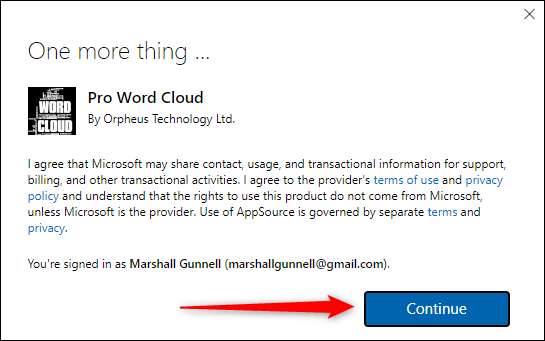
Sau đó bạn sẽ được chuyển hướng đến các cửa hàng Microsoft 365. Nhấp vào “Open in PowerPoint.”
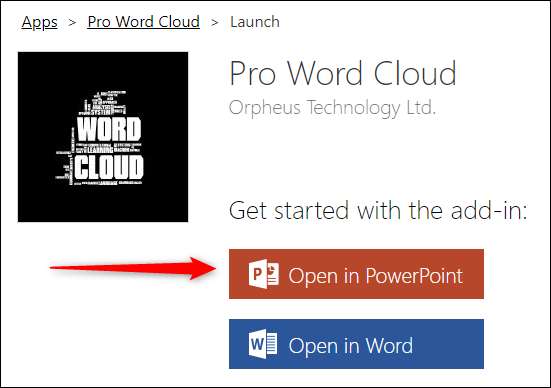
nhắn khác sẽ xuất hiện, lần này yêu cầu sự cho phép để PowerPoint mở. Nhấn vào “Open PowerPoint.”
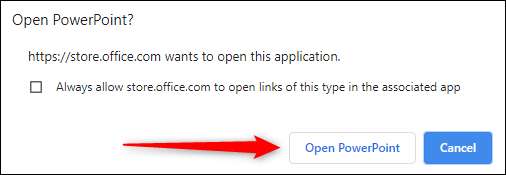
PowerPoint sẽ khởi chạy và add-in sẽ được cài đặt. Bạn có thể PowerPoint bây giờ gần và truy cập các add-in bất cứ lúc nào.
Tạo một đám mây Word trong Microsoft PowerPoint
Mở tập tin PowerPoint có chứa văn bản mà bạn muốn tạo ra một đám mây từ với và sau đó nhấp vào tab “Insert”.
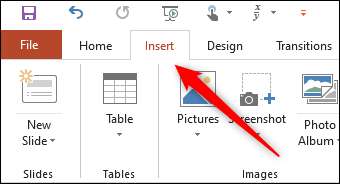
Tiếp theo, trong mục “Add-ins” nhóm, bấm vào nút “Add-ins của tôi.”
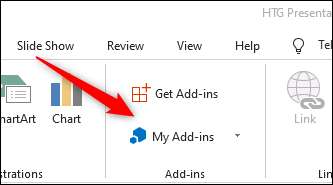
Cửa sổ “Văn phòng Add-ins” sẽ xuất hiện. Nhấp đúp vào “Pro Lời Cloud” add-in.
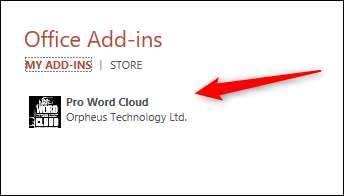
Khi đã chọn, Pro Lời Mây cửa sổ sẽ xuất hiện ở phía bên phải của cửa sổ PowerPoint. Ở đây, bạn có thể điều chỉnh cài đặt nhất định như phông chữ của bạn văn bản, màu sắc, phong cách bố trí, và trường hợp. Bạn cũng có thể chọn bao nhiêu từ sẽ xuất hiện trong đám mây từ, cũng như kích thước (tính bằng pixel) của hình ảnh từ đám mây.
Cuối cùng, lời nói chung (chẳng hạn như “và” hoặc “nếu”) đều được loại trừ khỏi đám mây từ bằng cách mặc định. Bỏ chọn hộp bên cạnh “Remove Words chung?” nếu bạn muốn giữ chúng.
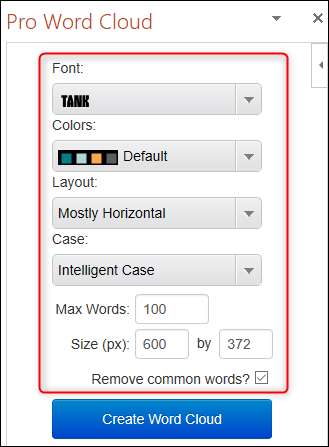
Một khi bạn đã điều chỉnh các thiết lập theo ý thích của bạn, chọn văn bản trong slide PowerPoint bằng cách nhấn và kéo con trỏ chuột trên văn bản.
Trở lại trong Pro Lời Mây cửa sổ, nhấp vào nút “Tạo Lời Cloud”.
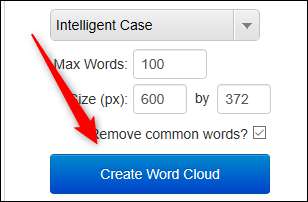
Pro Lời Mây bây giờ sẽ tạo ra đám mây từ bạn. Như bạn có thể nhìn thấy từ đầu đó là hiển thị, hình ảnh đám mây từ được sao chép vào clipboard của bạn.
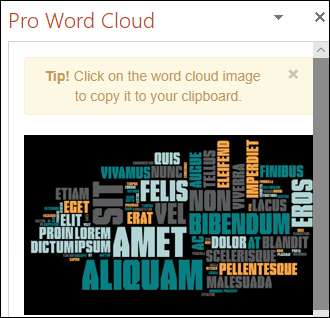
Bây giờ bạn có thể nhấp và kéo hình ảnh từ cửa sổ bên trên để trượt của bạn, hoặc dán từ clipboard của bạn bằng cách kích chuột phải vào slide và chọn tùy chọn dán.
Chơi xung quanh với bảng màu khác nhau được cung cấp để tìm ra loại phù hợp với chủ đề Microsoft PowerPoint của bạn!







